让电脑与手机连接的方法有很多种,用自带的蓝牙功能来连接是最简单的,能传输各种类型的文件资源,摆脱以前用数据线连接方式,更加灵活高效,下面,小编给大家介绍下,怎么用蓝牙连接手机和电脑。
操作步骤
1、打开电脑,点击开始菜单,找到设置选项,
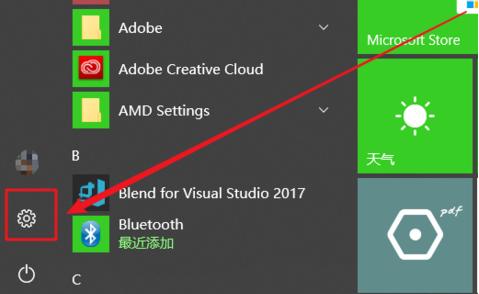
2、弹出Windows设置对话框,点击【设备】选项,
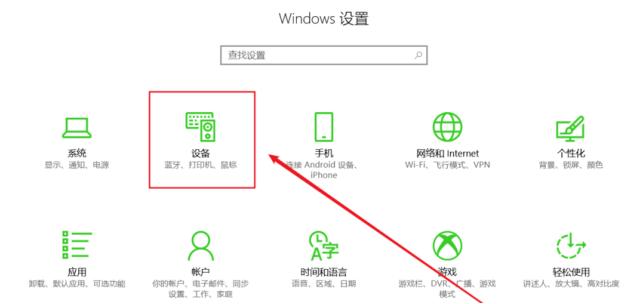
3、然后点击左侧的【蓝牙和其他设备】,然后点击右侧的蓝牙开关按钮,
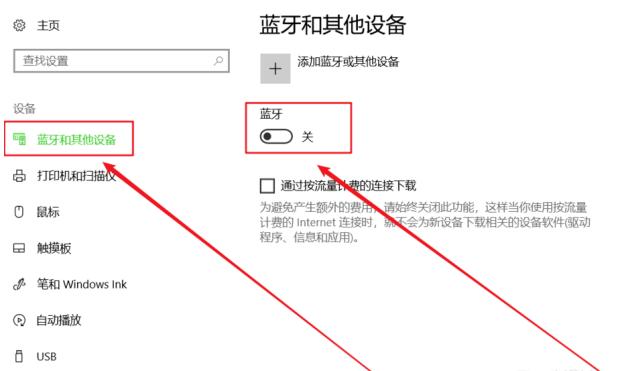
4、进入手机设置界面,点击打开【蓝牙】功能,
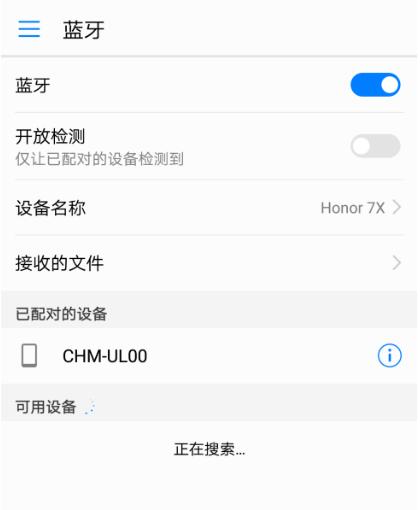
5、手机开始搜索设备,找到电脑的蓝牙名字,点击配对,
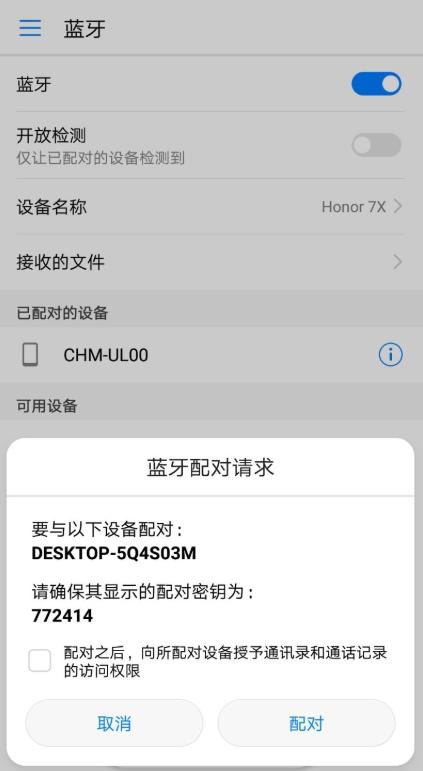
6、电脑同意配对,配对成功之后,手机与电脑就能互传文件了。
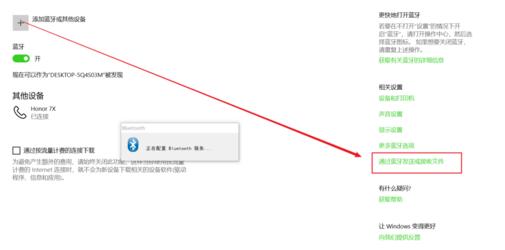
手机怎样用蓝牙连接电脑?
手机用蓝牙连接电脑的步骤:
1、首先打开电脑,在电脑的右下角找到蓝牙图标双击蓝牙按钮;
2、如果没有图标可以去通知区域图标处添加,如下图所示。
3、分别打开手机端蓝牙和电脑端蓝牙,搜索添加设备;
4、手机端设置-无限与网络-蓝牙-设置-无限与网络-蓝牙设置-设备可见性(各种手机可能有所不同)。电脑端扫描到手机蓝牙后,点击连接。
5、手机端确认连接即可。
电脑蓝牙和手机蓝牙怎么配对?
连接步骤如下:
1、点击开始,打开设置。
2、选择 设备 选项。
3、将蓝牙的开关设置到开的位置。
4、点击添加设备,可以搜索到周围的可连接的蓝牙设备。
5,点选想要连接的蓝牙设备。
6,核实PIN码,点击 连接,配对。
配对成功。
电脑如何通过蓝牙与手机连接
1、在系统隐藏托盘中找到蓝牙图标,
2、在蓝牙图标上右击鼠标在打开的快捷菜单中选择“显示Bluetooth设备”,将打开如下页面
3、将手机中的.蓝牙打开,并在上图中单击添加设备,即可以搜索到手机了
4、按照电脑上的提示完成手机与电脑的配对操作
5、在配对过程中会自动完成相应驱动的安装,连接过程大概需要三分钟。
6、连接成功后即可以在电脑上看到如下手机图标了。
